前言 今天玩啥?10行代碼夠玩嗎? Python憑藉其簡潔的代碼,贏得了許多開發者的喜愛。因此也就促使了更多開發者用Python開發新的模塊,從而形成良性迴圈, Python可以憑藉更加簡短的代碼實現許多有趣的操作。下麵我們來看看,我們用不超過10行代碼能實現些什麼有趣的功能。 一、生成二維碼 二維 ...
前言
今天玩啥?10行代碼夠玩嗎?
Python憑藉其簡潔的代碼,贏得了許多開發者的喜愛。因此也就促使了更多開發者用Python開發新的模塊,從而形成良性迴圈,
Python可以憑藉更加簡短的代碼實現許多有趣的操作。下麵我們來看看,我們用不超過10行代碼能實現些什麼有趣的功能。
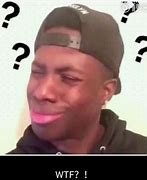
一、生成二維碼
二維碼又稱二維條碼,常見的二維碼為QR Code,QR全稱Quick Response,是一個近幾年來移動設備上超流行的一種編碼方
式,而生成一個二維碼也非常簡單,在Python中我們可以通過MyQR模塊了生成二維碼,而生成一個二維碼我們只需要2行代碼,
我們先安裝MyQR模塊,這裡選用國內的源下載:
pip install qrcode
安裝完成後我們就可以開始寫代碼了:
Python學習交流Q群:906715085#### import qrcode text = input(輸入文字或URL:) # 設置URL必須添加http:// img =qrcode.make(text) img.save() #保存圖片至本地目錄,可以設定路徑 img.show()
我們執行代碼後會在項目下生成一張二維碼。當然我們還可以豐富二維碼:
我們先安裝MyQR模塊
pip install myqr
Python學習交流Q群:906715085### def gakki_code(): version, level, qr_name = myqr.run( words=https://520mg.com/it/#/main/2, # 可以是字元串,也可以是網址(前面要加http(s)://) version=1, # 設置容錯率為最高 level='H', # 控制糾錯水平,範圍是L、M、Q、H,從左到右依次升高 picture=gakki.gif, # 將二維碼和圖片合成 colorized=True, # 彩色二維碼 contrast=1.0, # 用以調節圖片的對比度,1.0 表示原始圖片,更小的值表示更低對比度,更大反之。預設為1.0 brightness=1.0, # 用來調節圖片的亮度,其餘用法和取值同上 save_name=gakki_code.gif, # 保存文件的名字,格式可以是jpg,png,bmp,gif save_dir=os.getcwd() # 控制位置 ) gakki_code()
效果圖如下:

另外MyQR還支持動態圖片。
二、生成詞雲
詞雲又叫文字雲,是對文本數據中出現頻率較高的“關鍵詞”在視覺上的突出呈現,形成關鍵詞的渲染形成類似雲一樣的彩色圖片,
從而一眼就可以領略文本數據的主要表達意思。
但是作為一個老碼農,還是喜歡自己用代碼生成自己的詞雲,複雜麽?需要很長時間麽?很多文字都介紹過各種的方法,但實際
上只需要10行python代碼即可。
先安裝必要庫
pip install wordcloud pip install jieba pip install matplotlib import matplotlib.pyplot as plt from wordcloud import WordCloud import jieba text_from_file_with_apath = open('/Users/hecom/23tips.txt').read() wordlist_after_jieba = jieba.cut(text_from_file_with_apath, cut_all = True) wl_space_split = .join(wordlist_after_jieba) my_wordcloud = WordCloud().generate(wl_space_split) plt.imshow(my_wordcloud) plt.axis(off) plt.show()
如此而已,生成的一個詞雲是這樣的:

讀一下這10行代碼:
1~3 行,分別導入了畫圖的庫matplotlib,詞雲生成庫wordcloud 和 jieba的分詞庫;
4 行,是讀取本地的文件,代碼中使用的文本是本公眾號中的《老曹眼中研發管理二三事》。
5~6 行,使用jieba進行分詞,並對分詞的結果以空格隔開;
7行,對分詞後的文本生成詞雲;
8~10行,用pyplot展示詞雲圖。
這是我喜歡python的一個原因吧,簡潔明快。
三、批量摳圖
摳圖的實現需要藉助百度飛槳的深度學習工具paddlepaddle,我們需要安裝兩個模塊就可以很快的實現批量摳圖了,第一個是
PaddlePaddle:
python -m pip install paddlepaddle -i https://mirror.baidu.com/pypi/simple
還有一個是paddlehub模型庫:
pip install -i https://mirror.baidu.com/pypi/simple paddlehub
更詳細的安裝事項可以參見飛槳官網:https://www.paddlepaddle.org.cn/
接下來我們只需要5行代碼就能實現批量摳圖:
import os, paddlehub as hub humanseg = hub.Module(name='deeplabv3p_xception65_humanseg') # 載入模型 path = 'D:/CodeField/Workplace/PythonWorkplace/GrapImage/' # 文件目錄 files = [path + i for i in os.listdir(path)] # 獲取文件列表 results = humanseg.segmentation(data={'image':files}) # 摳圖
摳圖效果如下:
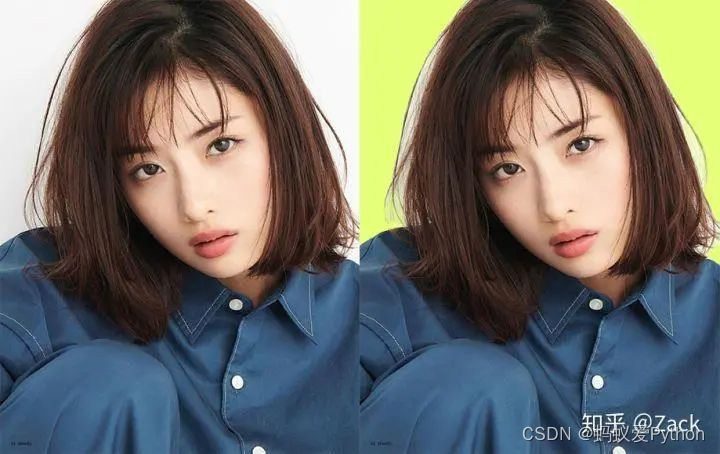
其中左邊為原圖,右邊為摳圖後填充黃色背景圖。
四、文字情緒識別
在paddlepaddle面前,自然語言處理也變得非常簡單。實現文字情緒識別我們同樣需要安裝PaddlePaddle和Paddlehub,具體安
裝參見三中內容。然後就是我們的代碼部分了:
import paddlehub as hub senta = hub.Module(name='senta_lstm') # 載入模型 sentence = [ # 準備要識別的語句 '你真美', '你真醜', '我好難過', '我不開心', '這個游戲好好玩', '什麼垃圾游戲', ] results = senta.sentiment_classify(data={text:sentence}) # 情緒識別 # 輸出識別結果 for result in results: print(result)
識別的結果是一個字典列表:
{'text': '你真美', 'sentiment_label': 1, 'sentiment_key': 'positive', 'positive_probs': 0.9602, 'negative_probs': 0.0398}
{'text': '你真醜', 'sentiment_label': 0, 'sentiment_key': 'negative', 'positive_probs': 0.0033, 'negative_probs': 0.9967}
{'text': '我好難過', 'sentiment_label': 1, 'sentiment_key': 'positive', 'positive_probs': 0.5324, 'negative_probs': 0.4676}
{'text': '我不開心', 'sentiment_label': 0, 'sentiment_key': 'negative', 'positive_probs': 0.1936, 'negative_probs': 0.8064}
{'text': '這個游戲好好玩', 'sentiment_label': 1, 'sentiment_key': 'positive', 'positive_probs': 0.9933, 'negative_probs': 0.0067}
{'text': '什麼垃圾游戲', 'sentiment_label': 0, 'sentiment_key': 'negative', 'positive_probs': 0.0108, 'negative_probs': 0.9892}
其中sentiment_key欄位包含了情緒信息,詳細分析可以參見Python自然語言處理只需要5行代碼。
五、識別是否帶了口罩
這裡同樣是使用PaddlePaddle的產品,我們按照上面步驟安裝好PaddlePaddle和Paddlehub,然後就開始寫代碼:
import paddlehub as hub # 載入模型 module = hub.Module(name='pyramidbox_lite_mobile_mask') # 圖片列表 image_list = ['face.jpg'] # 獲取圖片字典 input_dict = {'image':image_list} # 檢測是否帶了口罩 module.face_detection(data=input_dict)
執行上述程式後,項目下會生成detection_result文件夾,識別結果都會在裡面,識別效果如下:

六、簡易信息轟炸
Python控制輸入設備的方式有很多種,我們可以通過win32或者pynput模塊。我們可以通過簡單的迴圈操作來達到信息轟炸的效
果,這裡以pynput為例,我們需要先安裝模塊:
pip install -i https://pypi.tuna.tsinghua.edu.cn/simple/ pynput
在寫代碼之前我們需要手動獲取輸入框的坐標:
from pynput import mouse # 創建一個滑鼠 m_mouse = mouse.Controller() # 輸出滑鼠位置 print(m_mouse.position)
可能有更高效的方法,但是我不會。
獲取後我們就可以記錄這個坐標,消息視窗不要移動。然後我們執行下列代碼並將視窗切換至消息頁面:
import time from pynput import mouse, keyboard time.sleep(5) m_mouse = mouse.Controller() # 創建一個滑鼠 m_keyboard = keyboard.Controller() # 創建一個鍵盤 m_mouse.position = (850, 670) # 將滑鼠移動到指定位置 m_mouse.click(mouse.Button.left) # 點擊滑鼠左鍵 while(True): m_keyboard.type('你好') # 打字 m_keyboard.press(keyboard.Key.enter) # 按下enter m_keyboard.release(keyboard.Key.enter) # 鬆開enter time.sleep(0.5) # 等待 0.5秒
我承認,這個超過了10行代碼,而且也不高端。使用前QQ給小號發信息效果如下: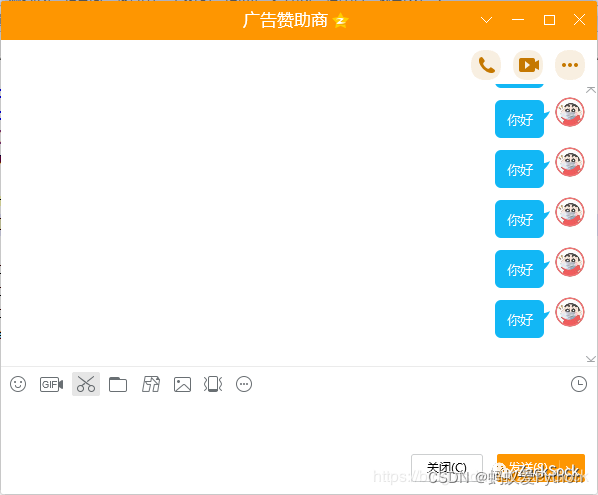

七、識別圖片中的文字
我們可以通過Tesseract來識別圖片中的文字,在Python中實現起來非常簡單,但是前期下載文件、配置環境變數等稍微有些繁
瑣,所以本文只展示代碼:
import pytesseract from PIL import Image img = Image.open('text.jpg') text = pytesseract.image_to_string(img) print(text)
其中text就是識別出來的文本。如果對準確率不滿意的話,還可以使用百度的通用文字介面。

八、簡單的小游戲
從一些小例子入門感覺效率很高。
import random print(1-100數字猜謎游戲!) num = random.randint(1,100) guess =guess i = 0 while guess != num: i += 1 guess = int(input(請輸入你猜的數字:)) if guess == num: print(恭喜,你猜對了!) elif guess < num: print(你猜的數小了...) else: print(你猜的數大了...) print(你總共猜了%d %i + 次)
猜數小案例當著練練手
最後
原來10行代碼可以做的事情還是特別多的,這幾個小案例就送給大家練手了,對於大家更好的掌握Python還是有幫助的,喜歡的
記得點贊收藏,下一章見。




